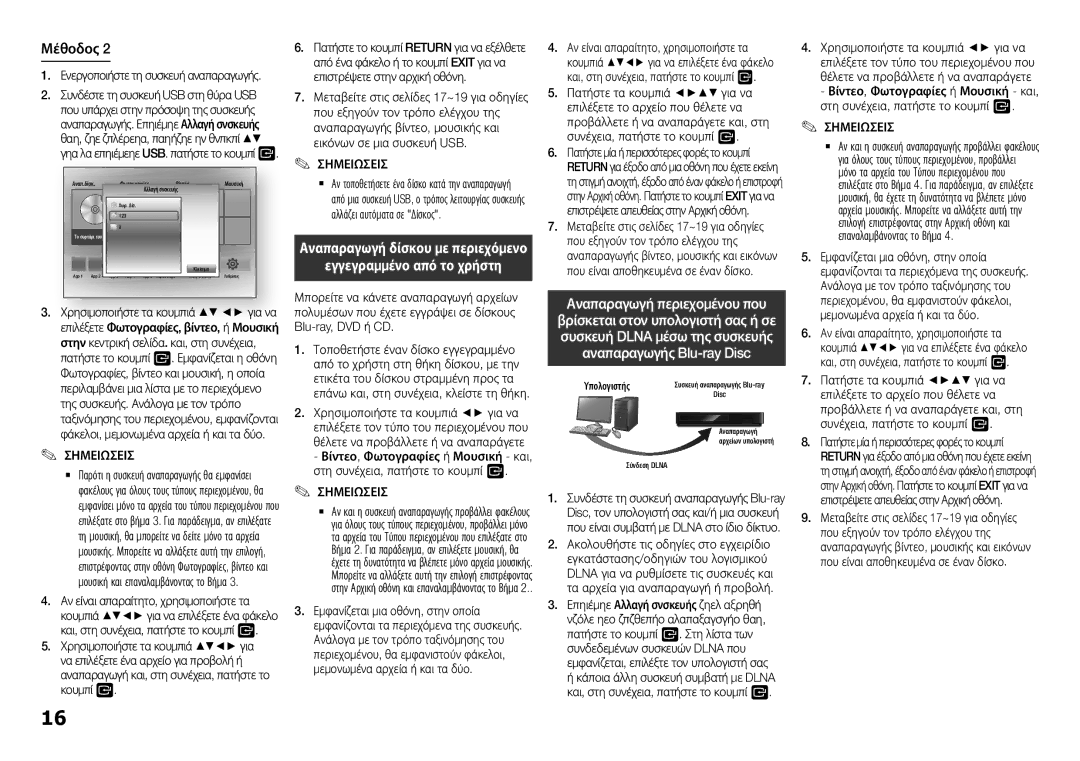Μέθοδος 2
1.Ενεργοποιήστε τη συσκευή αναπαραγωγής.
2.Συνδέστε τη συσκευή USB στη θύρα USB που υπάρχει στην πρόσοψη της συσκευής αναπαραγωγής. Επηιέμηε Αλλαγή σνσκευής θαη, ζηε ζπλέρεηα, παηήζηε ην θνπκπί ▲▼ γηα λα επηιέμεηε USB. πατήστε το κουμπί v.
| Αναπ.δίσκ. | Φωτογραφίες | | Βίντεο | Μουσική |
| | Αλλαγή σνσκευής | |
| | Χωρ. Δίσ. | | | |
| | 123 | | | |
| | a | | | |
| Το συρτάρι του δίσκου είναι κενό | | | |
| App 1 App 2 | App 3 App 4 App 5 | Περισσότερα | Κλείσιμο | Ρυθμίσεις |
| Αλλαγή σνσκευής |
3. | Χρησιμοποιήστε τα κουμπιά ▲▼ ◄► για να |
| επιλέξετε Φωτογραφίες, βίντεο, ή Μουσική |
| στην κεντρική σελίδα. και, στη συνέχεια, |
| πατήστε το κουμπί v. Εμφανίζεται η οθόνη |
| Φωτογραφίες, βίντεο και μουσική, η οποία |
| περιλαμβάνει μια λίστα με το περιεχόμενο |
| της συσκευής. Ανάλογα με τον τρόπο |
| ταξινόμησης του περιεχομένου, εμφανίζονται |
| φάκελοι, μεμονωμένα αρχεία ή και τα δύο. |
✎✎ ΣΗΜΕΙΩΣΕΙΣ | | | |
`` Παρότι η συσκευή αναπαραγωγής θα εμφανίσει φακέλους για όλους τους τύπους περιεχομένου, θα εμφανίσει μόνο τα αρχεία του τύπου περιεχομένου που επιλέξατε στο βήμα 3. Για παράδειγμα, αν επιλέξατε τη μουσική, θα μπορείτε να δείτε μόνο τα αρχεία μουσικής. Μπορείτε να αλλάξετε αυτή την επιλογή, επιστρέφοντας στην οθόνη Φωτογραφίες, βίντεο και μουσική και επαναλαμβάνοντας το Βήμα 3.
4.Αν είναι απαραίτητο, χρησιμοποιήστε τα κουμπιά ▲▼◄► για να επιλέξετε ένα φάκελο και, στη συνέχεια, πατήστε το κουμπί v.
5.Χρησιμοποιήστε τα κουμπιά ▲▼◄► για να επιλέξετε ένα αρχείο για προβολή ή αναπαραγωγή και, στη συνέχεια, πατήστε το κουμπί v.
6.Πατήστε το κουμπί RETURN για να εξέλθετε από ένα φάκελο ή το κουμπί EXIT για να επιστρέψετε στην αρχική οθόνη.
7.Μεταβείτε στις σελίδες 17~19 για οδηγίες που εξηγούν τον τρόπο ελέγχου της αναπαραγωγής βίντεο, μουσικής και εικόνων σε μια συσκευή USB.
✎ΣΗΜΕΙΩΣΕΙΣ✎
`` Αν τοποθετήσετε ένα δίσκο κατά την αναπαραγωγή από μια συσκευή USB, ο τρόπος λειτουργίας συσκευής αλλάζει αυτόματα σε "Δίσκος".
Αναπαραγωγή δίσκου με περιεχόμενο
εγγεγραμμένο από το χρήστη
Μπορείτε να κάνετε αναπαραγωγή αρχείων πολυμέσων που έχετε εγγράψει σε δίσκους Blu-ray, DVD ή CD.
1.Τοποθετήστε έναν δίσκο εγγεγραμμένο από το χρήστη στη θήκη δίσκου, με την ετικέτα του δίσκου στραμμένη προς τα επάνω και, στη συνέχεια, κλείστε τη θήκη.
2.Χρησιμοποιήστε τα κουμπιά ◄► για να επιλέξετε τον τύπο του περιεχομένου που θέλετε να προβάλλετε ή να αναπαράγετε - Βίντεο, Φωτογραφίες ή Μουσική - και, στη συνέχεια, πατήστε το κουμπί v.
✎ΣΗΜΕΙΩΣΕΙΣ✎
`` Αν και η συσκευή αναπαραγωγής προβάλλει φακέλους για όλους τους τύπους περιεχομένου, προβάλλει μόνο τα αρχεία του Τύπου περιεχομένου που επιλέξατε στο Βήμα 2. Για παράδειγμα, αν επιλέξετε μουσική, θα έχετε τη δυνατότητα να βλέπετε μόνο αρχεία μουσικής. Μπορείτε να αλλάξετε αυτή την επιλογή επιστρέφοντας στην Αρχική οθόνη και επαναλαμβάνοντας το Βήμα 2..
3.Εμφανίζεται μια οθόνη, στην οποία εμφανίζονται τα περιεχόμενα της συσκευής. Ανάλογα με τον τρόπο ταξινόμησης του περιεχομένου, θα εμφανιστούν φάκελοι, μεμονωμένα αρχεία ή και τα δύο.
4.Αν είναι απαραίτητο, χρησιμοποιήστε τα κουμπιά ▲▼◄► για να επιλέξετε ένα φάκελο και, στη συνέχεια, πατήστε το κουμπί v.
5.Πατήστε τα κουμπιά ◄►▲▼ για να επιλέξετε το αρχείο που θέλετε να προβάλλετε ή να αναπαράγετε και, στη συνέχεια, πατήστε το κουμπί v.
6.Πατήστε μία ή περισσότερες φορές το κουμπί RETURN για έξοδο από μια οθόνη που έχετε εκείνη τη στιγμή ανοιχτή, έξοδο από έναν φάκελο ή επιστροφή στην Αρχική οθόνη. Πατήστε το κουμπί EXIT για να επιστρέψετε απευθείας στην Αρχική οθόνη.
7.Μεταβείτε στις σελίδες 17~19 για οδηγίες που εξηγούν τον τρόπο ελέγχου της αναπαραγωγής βίντεο, μουσικής και εικόνων που είναι αποθηκευμένα σε έναν δίσκο.
Αναπαραγωγή περιεχομένου που βρίσκεται στον υπολογιστή σας ή σε συσκευή DLNA μέσω της συσκευής αναπαραγωγής Blu-ray Disc
Υπολογιστής | Συσκευή αναπαραγωγής Blu-ray |
| Disc |
Αναπαραγωγή αρχείων υπολογιστή
Σύνδεση DLNA
1.Συνδέστε τη συσκευή αναπαραγωγής Blu-ray Disc, τον υπολογιστή σας και/ή μια συσκευή που είναι συμβατή με DLNA στο ίδιο δίκτυο.
2.Ακολουθήστε τις οδηγίες στο εγχειρίδιο εγκατάστασης/οδηγιών του λογισμικού DLNA για να ρυθμίσετε τις συσκευές και τα αρχεία για αναπαραγωγή ή προβολή.
3.Επηιέμηε Αλλαγή σνσκευής ζηελ αξρηθή νζόλε ηεο ζπζθεπήο αλαπαξαγσγήο θαη, πατήστε το κουμπί v. Στη λίστα των συνδεδεμένων συσκευών DLNA που εμφανίζεται, επιλέξτε τον υπολογιστή σας ή κάποια άλλη συσκευή συμβατή με DLNA και, στη συνέχεια, πατήστε το κουμπί v.
4.Χρησιμοποιήστε τα κουμπιά ◄► για να επιλέξετε τον τύπο του περιεχομένου που θέλετε να προβάλλετε ή να αναπαράγετε - Βίντεο, Φωτογραφίες ή Μουσική - και, στη συνέχεια, πατήστε το κουμπί v.
✎ΣΗΜΕΙΩΣΕΙΣ✎
`` Αν και η συσκευή αναπαραγωγής προβάλλει φακέλους για όλους τους τύπους περιεχομένου, προβάλλει μόνο τα αρχεία του Τύπου περιεχομένου που επιλέξατε στο Βήμα 4. Για παράδειγμα, αν επιλέξετε μουσική, θα έχετε τη δυνατότητα να βλέπετε μόνο αρχεία μουσικής. Μπορείτε να αλλάξετε αυτή την επιλογή επιστρέφοντας στην Αρχική οθόνη και επαναλαμβάνοντας το Βήμα 4.
5.Εμφανίζεται μια οθόνη, στην οποία εμφανίζονται τα περιεχόμενα της συσκευής. Ανάλογα με τον τρόπο ταξινόμησης του περιεχομένου, θα εμφανιστούν φάκελοι, μεμονωμένα αρχεία ή και τα δύο.
6.Αν είναι απαραίτητο, χρησιμοποιήστε τα κουμπιά ▲▼◄► για να επιλέξετε ένα φάκελο και, στη συνέχεια, πατήστε το κουμπί v.
7.Πατήστε τα κουμπιά ◄►▲▼ για να επιλέξετε το αρχείο που θέλετε να προβάλλετε ή να αναπαράγετε και, στη συνέχεια, πατήστε το κουμπί v.
8.Πατήστε μία ή περισσότερες φορές το κουμπί RETURN για έξοδο από μια οθόνη που έχετε εκείνη τη στιγμή ανοιχτή, έξοδο από έναν φάκελο ή επιστροφή στην Αρχική οθόνη. Πατήστε το κουμπί EXIT για να επιστρέψετε απευθείας στην Αρχική οθόνη.
9.Μεταβείτε στις σελίδες 17~19 για οδηγίες που εξηγούν τον τρόπο ελέγχου της αναπαραγωγής βίντεο, μουσικής και εικόνων που είναι αποθηκευμένα σε έναν δίσκο.